
Isi kandungan:
- Langkah 1: Sebelum Bermula …
- Langkah 2: Peraturan Permainan Meneka
- Langkah 3: Program Blok: Pemboleh ubah
- Langkah 4: Fungsi
- Langkah 5: Permulaan Program dan Pengendali Acara & Acara Shake
- Langkah 6: Fungsi Mesej dan Cabaran Permulaan
- Langkah 7: Acara Butang dan Klik - Menanggapi Cabaran BIT
- Langkah 8: Acara Klik Butang B - Kirim Respons kepada Cabaran BITs
- Langkah 9: Fungsi Menang / Kalah dan Selebihnya
- Langkah 10: Simulator dan Kod
- Pengarang John Day [email protected].
- Public 2024-01-30 11:09.
- Diubah suai terakhir 2025-01-23 15:01.

Saya mengambil beberapa BBC Microbits setelah membaca ulasan positif mengenai mereka dalam beberapa artikel dalam talian.
Dalam usaha untuk membiasakan diri dengan BIT, saya bermain-main dengan Editor Blok Microsoft dalam talian selama beberapa jam dan muncul dengan permainan meneka yang mudah.
Dalam IBLE ini kita akan membincangkan peraturan permainan dan menavigasi fungsi yang dipasang dalam blok kod yang berbeza di Blok Editor.
Akhirnya, penonton yang teruja dapat menavigasi ke simulator dalam talian dan memberikan permainan mudah ini.
Mari kita mulakan.
Langkah 1: Sebelum Bermula …


Perkakasan
Papan BBC Microbit mudah dibiasakan. Untuk IBLE ini, semua yang perlu anda ketahui ialah papan itu kecil dengan 2 butang tekan, pelbagai LED kecil, dan soket mikro-USB yang berfungsi sebagai bekalan kuasa dan alat untuk memuatkan program ke papan.
Susunan LED kecil dapat diprogram untuk menyala dengan corak yang berbeza.
Catatan:
Anda tidak memerlukan papan fizikal untuk IBLE ini! Laman BBC Microbit mempunyai simulator dalam talian untuk menguji kod yang anda kembangkan dalam talian.
Perisian
IBLE ini tidak menjelaskan secara terperinci mengenai permulaan dengan Microbit BBC dan / atau Editor Blok Dalam Talian.
Penonton digalakkan untuk meneroka sumber BBC Micorbit ini sebelum meneruskan ke langkah seterusnya.
BBC Microbit telah dirancang untuk mengajar pengaturcaraan menggunakan pendekatan yang sangat user-friendly dan oleh itu, keakraban dengan bahasa pengaturcaraan lain sangat bagus untuk dimiliki, tetapi tidak diperlukan terutama jika anda akan menggunakan Microsoft Blocks Editor untuk belajar pengaturcaraan.
Walaupun begitu, saya belum menemui produk yang sangat mudah untuk dimulakan daripada BBC Microbit, memandangkan saya memiliki dan bermain dengan beberapa platform pengaturcaraan mikro lain.
Langkah 2: Peraturan Permainan Meneka

Peraturan permainan adalah seperti berikut:
- Semasa menghidupkan, BIT memikirkan nombor dan mencabar pemain manusia untuk meneka nombor itu dengan mencetak mesej di panel LEDnya, dan menunggu jawapan
- Pemain membuat tekaan dan menekan Tombol Tekan Kiri (A) berkali-kali sebagai jawapan - Contohnya, jika pemain meneka 5, maka butang itu ditekan 5 kali
- Untuk menyerahkan jawapan kepada BIT, pemain menekan Butang Tekan Kanan (B) sekali!
- Sekiranya pemain meneka betul, pemain akan mendapat mata, jika tidak, BIT mendapat mata
- Sekiranya satu pemain meneka nombor di luar jangkauan, pemain lain mendapat mata - BIT memaparkan X besar pada paparan LEDnya dan terus meneka nombor baru dan mengulangi cabaran; Contoh: Sekiranya BIT mencabar anda untuk meneka angka antara 1 dan 5, dan anda meneka 6, atau jika anda meneka ZERO (dengan hanya menekan Butang B sebelum menekan Butang A), maka pusingan tersebut tidak sah
- Tindak balas cabaran berterusan sehingga salah satu pemain memperoleh mata maksimum yang dibenarkan
Memulakan Permainan Baru:
Untuk memulakan permainan baru pada bila-bila masa, cukup goncang BIT! Atau, putuskan dan sambungkan semula kuasa.
Langkah 3: Program Blok: Pemboleh ubah

Program ini menggunakan beberapa pemboleh ubah yang dinamakan untuk menyesuaikan fungsi mereka di bawah. Pemboleh ubah ini dapat dibuat dengan mengklik pada tab Variables Programming di Blocks Editor
BIT_SCORE - Menjejaki mata yang dijaringkan oleh BIT
bitGuessed - Pemboleh ubah ini menyimpan nilai rawak yang ditebak oleh BIT
SEMAK - apabila ditetapkan ke Benar, BIT memeriksa sama ada tekaan pemain sama dengan tekaan BIT
PERMAINAN_RANGE - Nombor ini menghadkan seberapa tinggi BIT atau pemain dapat meneka
Contoh: Jika ditetapkan ke 6, kedua-dua pemain dapat meneka dari 1 hingga 6
MSG - Rentetan yang diubah untuk menampilkan mesej yang berbeza berdasarkan konteks permainan
PLAYER_SCORE - menjejaki mata yang dijaringkan oleh pemain
playerGuess - Nombor yang diteka pemain dicatatkan dalam pemboleh ubah ini
CATATAN
Item bernama pemboleh ubah pertama adalah pemboleh ubah umum dan lalai dan boleh diabaikan
Langkah 4: Fungsi

Sebagai bagian dari proses pembelajaran dan untuk organisasi yang lebih baik, kod tersebut disusun menjadi sejumlah fungsi yang dapat dipanggil atau dipanggil dalam program utama. Sama seperti pemboleh ubah, fungsi dapat dibuat dan diakses dengan mengklik pada tab Advanced> Functions Programming.
Berikut adalah penerangan ringkas mengenai fungsi:
mengumumkanWinner - Fungsi ini mencetak mesej Menang yang ditujukan kepada pemain yang menang
doChallenge - Fungsi yang dipanggil oleh BIT untuk meneka nombor dan menimbulkan cabaran kepada pemain
showBadGuess - Memaparkan mesej dengan X besar pada panel LED jika salah satu pemain meneka di luar jarak yang dibenarkan
showLose - dipanggil jika BIT memenangi pusingan cabaran ke atas pemain
showMessage - menyampaikan mesej untuk mencabar pemain untuk meneka nombor dalam julat yang ditetapkan
showWin - dipanggil apabila pemain memenangi pusingan meneka di atas BIT
Langkah 5: Permulaan Program dan Pengendali Acara & Acara Shake

The "on start" dan "on shake" adalah pengendali acara yang dipanggil masing-masing ketika acara "start" dan "goyang" berlaku. Seperti yang dilihat dari kod Blok, apa yang berlaku apabila kedua pengendali acara dipanggil hampir sama seperti di:
- Fungsi showMessage () dipanggil untuk menampilkan mesej ketika permainan dimulakan
- Terdapat jeda sebentar 650 mili saat setelah mesej dipaparkan
- Fungsi doChallenge () dipanggil di mana BIT meneka nombor dan menunggu pemain manusia mengemukakan tekaan
Kami akan merangkumi dua fungsi tersebut pada langkah seterusnya.
Walaupun begitu, terdapat perbezaan mendasar antara pengendali acara "on start" dan "on go":
- Pengendali acara "on start" dijalankan setiap kali BIT dimulakan - seperti dalam memutuskan dan menyambungkan semula kuasa ke BIT
- Perkara-perkara tertentu yang mesti berlaku hanya sekali semasa program dimulakan ditentukan dalam "on start" dan tidak ada tempat lain dalam keseluruhan program
- Satu perkara seperti menginisialisasi pemboleh ubah GAME_RANGE - dalam kes ini, ia diinisialisasi menjadi 6 yang bermaksud bahawa pemain dapat meneka angka antara 1 dan 6
- Oleh kerana "on start" adalah fungsi asas BIT, tidak hairanlah jika ia dapat diakses dari tab Pengaturcaraan asas Editor Blok
- The "on shake" di sisi lain adalah pengendali acara yang dipanggil setiap kali pengguna memberikan input kepada BIT dalam bentuk goncangan cepat
- Oleh itu, pengendali acara "on shake" boleh didapati di dalam tab pengaturcaraan Input Blok Editor
Langkah 6: Fungsi Mesej dan Cabaran Permulaan



Fungsi Permulaan ShowMessage () adalah fungsi sederhana yang membersihkan palet LED BIT dengan arahan skrin yang jelas dan memaparkan mesej bergulir yang mencabar pemain untuk meneka nombor.
Seperti yang dilihat dari blok fungsi showMessage, beberapa helai tali tetap dilampirkan bersama ke pemboleh ubah GAME_RANGE untuk memaparkan mesej mudah yang mengatakan:
Teka 0 - 6!
Fungsi doChallenge () dipanggil pada awal setiap pusingan cabaran, dan oleh itu melakukan perkara berikut seperti yang dilihat dari blok fungsi doChallenge:
- Memulakan pemboleh ubah playerGuess ke sifar sebelum menerima input baru dari pemain manusia
- Memulakan pemboleh ubah CHECK ke false - yang bermaksud bahawa babak akan dimulakan dan belum masanya untuk membandingkan angka yang diteka oleh kedua pemain
- Seterusnya, dan yang paling ketara, BIT memilih nombor rawak dalam julat yang ditentukan oleh GAME_RANGE dan merekodkannya dalam pemboleh ubah bitGuessed
- Akhirnya, palet LED dinyalakan dengan simbol tanda tanya yang meminta pemain manusia memberi input sebagai tindak balas kepada cabaran BIT!
Catatan
Sekiranya nilai pemboleh ubah GAME_RANGE diubah seperti yang dibincangkan pada langkah sebelumnya, permainan anda mungkin kelihatan dan bertindak sedikit berbeza.
Fungsi bergabung adalah fungsi rentetan dan dapat diakses dari tab pengaturcaraan Teks Blok Editor
Langkah 7: Acara Butang dan Klik - Menanggapi Cabaran BIT

Setelah tanda tanya besar muncul di skrin LED BIT, menjawab cabaran pemain manusia adalah dengan melakukan perkara berikut:
- Tentukan nombor apa yang difikirkan oleh BIT antara 0 dan 6
- Tekan Butang A sebanyak kali jawapan anda - Contohnya jika jawapan anda adalah 3, kemudian tekan Butang A sebanyak 3 kali
Jelas sekali, menekan butang adalah input pengguna dan oleh itu pengendali acara "on button" dapat diakses melalui tab pengaturcaraan Input editor Blok. Setiap kali, pengguna menekan Butang A, pengendali acara ini melakukan perkara berikut:
- Menambah nilai pemboleh ubah pemainGuess dengan 1 selagi berada dalam had GAME_RANGE (6 dalam kes ini)
- Sekiranya pemain menyerahkan 7 atau lebih tinggi, tekaan tidak sah dan pemainGuess diset semula ke Zero, yang pada asasnya membatalkan tekaan pemain
Tindakan selanjutnya adalah memberikan respons terhadap cabaran, yang akan kita lalui pada langkah berikutnya.
Langkah 8: Acara Klik Butang B - Kirim Respons kepada Cabaran BITs


Pemain manusia menyerahkan jawapan kepada BIT dengan menekan Butang B sekali. Sejumlah langkah berlaku dalam pengendali acara Butang B "on click" sebaik sahaja BIT menerima jawapan pemain seperti yang ditunjukkan oleh penanda kod dalam gambar:
- Bendera CHECK ditetapkan ke True - isyarat untuk BIT membandingkan tekaannya dengan pemain
- Pemarkahan berlangsung hanya jika kedua-dua pemain menebak angka lebih besar daripada Zero dan berada dalam had GAME_RANGE (dari 6) dan jika tidak, fungsi showBadGuess () dipanggil - pemain tekaan yang baik memenangi satu mata, dan pemain sangkaan yang buruk kehilangan satu!
- Sekiranya pemain meneka sepadan dengan BIT, fungsi showWin () dipanggil - pemain memenangi pusingan ini!
- Sekiranya tidak, fungsi showLose () dipanggil - BIT menang pusingan ini!
- Pemeriksaan dilakukan pada akhir setiap pusingan oleh fungsi mengumumkanWinner () untuk melihat apakah salah satu daripada dua pemain telah menang dengan menjaringkan 3 mata - jika demikian, permainan berakhir dan pemenang terakhir diumumkan dan semua skor & mesej adalah tetapkan semula
- BIT memulakan semula permainan dengan mengeluarkan cabaran dengan memanggil fungsi doChallenge () dan menunggu pemain bertindak balas dan prosesnya berulang
Kami akan membincangkan fungsi baru pada langkah seterusnya.
Tunggu! Bagaimana anda meneka ZERO?
- Sekiranya anda melihat fungsi Matematik rawak (), anda dapat melihat bahawa nilai awalnya ditetapkan pada Zero dan tidak dapat diubah.
- Oleh itu, BIT bebas meneka angka Zero dan mencabar pemain akibat batasan ini
- Begitu juga, pemain manusia boleh mengemukakan tekaan Nol dengan hanya mengklik Butang B tanpa mengklik Butang A terlebih dahulu!
- Sekiranya ini dibenarkan, pemain manusia tidak perlu bersusah payah untuk bermain dan itu tidak masuk akal!
- Oleh itu, had ini telah dikompensasi oleh Bullet # 2. dibincangkan di atas
Langkah 9: Fungsi Menang / Kalah dan Selebihnya



Semua fungsi ini dipanggil oleh pengendali acara "on click" Button B seperti yang dilihat pada langkah sebelumnya.
Fungsi-fungsi ini cukup lurus ke hadapan dan pada masa ini anda harus membiasakan diri dengan sifat intuitif dan naratif kod yang dibuat oleh gabungan pemboleh ubah yang dinamakan tepat dan sifat visual Editor Blok.
- Fungsi showWin () memaparkan mesej yang menunjukkan bahawa pemain telah memenangi pusingan cabaran ini dan meningkatkan pemboleh ubah PLAYER_SCORE sebanyak 1
- Begitu juga, fungsi showLose () memaparkan pemain membuat sangkaan buruk dan memberikan titik kepada BIT dengan menaikkan pemboleh ubah BIT_SCORE sebanyak 1
- Fungsi showBadGuess () memaparkan X besar di skrin yang menunjukkan bahawa salah satu pemain membuat sangkaan buruk (0 atau lebih besar daripada 6) - pemain yang buruk dalam kes ini kehilangan satu mata, dan yang lain mendapat satu mata!
Dan terakhir, fungsi mengumumkanWinner () menjalankan tugas untuk mengumumkan siapa pemenang utama setelah 3 pusingan cabaran / tindak balas diikuti oleh:
- Menetapkan semula pemboleh ubah skor PLAYER_SCORE dan BIT_SCORE
- Berhenti sebentar, dan memulakan permainan baru dengan memanggil fungsi permulaan showMessage () yang dibincangkan dalam langkah sebelumnya (6) IBLE ini
Akhirnya, pergi ke simulator dan kod!
Langkah 10: Simulator dan Kod

Kod tersebut berjalan di simulator dalam talian yang terdapat di sini
- Simulator terletak di kiri bawah halaman
- Sebagai pilihan, butang Muat turun boleh digunakan untuk memuat turun kod sekiranya anda mempunyai Microbit BBC
- Seperti yang dinyatakan di awal IBLE, anda tidak memerlukan BBC Microbit untuk membina kod di Blok Editor atau untuk mensimulasikan dan menguji kod anda, walaupun itu tidak berfungsi untuk individu yang ingin tahu seperti saya!
Nota pada Butang Edit
- Sekiranya anda memerhatikan, kod tersebut berada di domain awam dan ada cara untuk mengeditnya dengan menggunakan butang Edit di kanan atas
- Namun, saya dengan tulus meminta anda membuat salinan kod ini dan mengubahnya agar sesuai dengan keperluan anda agar versi asalnya terpelihara demi kepentingan IBLE ini
Terima kasih! Dan selamat mengekod !!!:-)
Disyorkan:
Permainan Meneka Ringkas - Python + XBees + Arduino: 10 Langkah

Permainan Meneka Sederhana - Python + XBees + Arduino: Inilah cara permainan ini berfungsi: Anda mempunyai 4 percubaan untuk meneka huruf antara 'a' - 'h' - > Teka huruf yang betul: Anda menang! ? - > Teka huruf yang salah: Permainan berakhir? - > Tebak watak lain di luar ‘a’ - ‘h’: Game over? Arduino anda akan membiarkan anda
Permainan Meneka Nombor Python Mudah: 11 Langkah

Permainan Meneka Nombor Python Mudah: Dalam tutorial ini kita akan mengajar bagaimana membuat permainan meneka nombor Python sederhana dalam aplikasi Pycharm. Python adalah bahasa skrip yang bagus untuk pemula dan ahli. Gaya pengekodan di Python mudah dibaca dan diikuti
Permainan Meneka Python: 9 Langkah
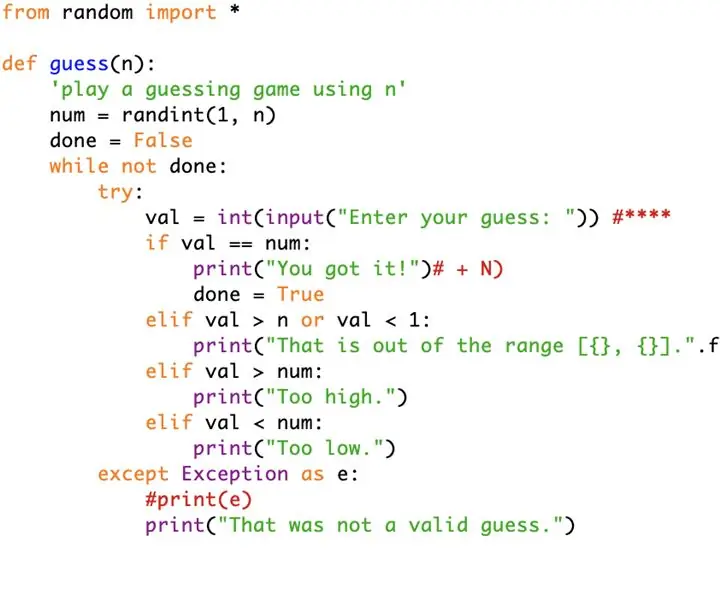
Python Guessing Game: Petunjuk berikut memberikan panduan langkah demi langkah mengenai cara menulis program menggunakan modul rawak dan membuat permainan meneka yang berinteraksi dengan pengguna. Untuk memulakan, anda perlu memasang python pada komputer anda dan juga
Permainan Meneka Warna IR-Jauh: 3 Langkah

Game IR-Remote Color Guessing: Dalam instruksional ini, saya akan menunjukkan kepada anda cara mengendalikan led RGB menggunakan remote IR, dan membuat permainan yang menyeronokkan
Buat Sesuatu Yang Bagus Dengan Konsol Permainan yang Rusak: 6 Langkah

Jadikan Sesuatu yang Bagus Dengan Konsol Permainan Pecah: Beberapa ketika yang lalu rakan saya memberi saya PS2 lamanya yang tidak berfungsi lagi. Malangnya, kerana saya bukan jurutera elektrik, saya tidak dapat memperbaiki konsol, tetapi saya dapat menggunakan pengetahuan saya mengenai RetroPie untuk membuat sistem permainan yang baru. (Untuk arahan ini saya
